
AmongUsのはじめ方@罵倒されたいんDAO
アプリ切替えの練習
ゲームを始めるのに必要な操作になりますので、スマホアプリを素早く切り替えられるように練習して置いてください(懇願)
アプリの切替えは素早くできるようになりましたか?
では、進めて行きましょう。
ゲームの初期設定
AmongUs アプリをアプリストアからインストール
ゲームを起動して、設定で名前を変更する
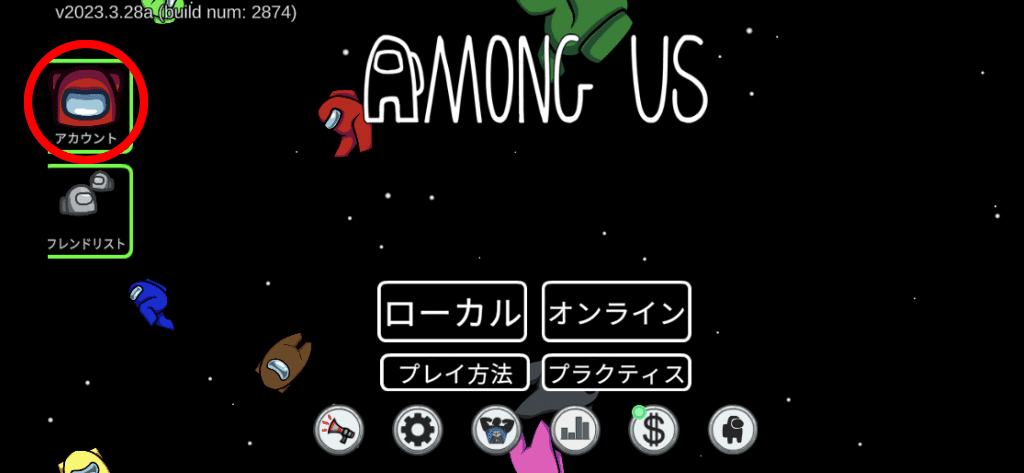
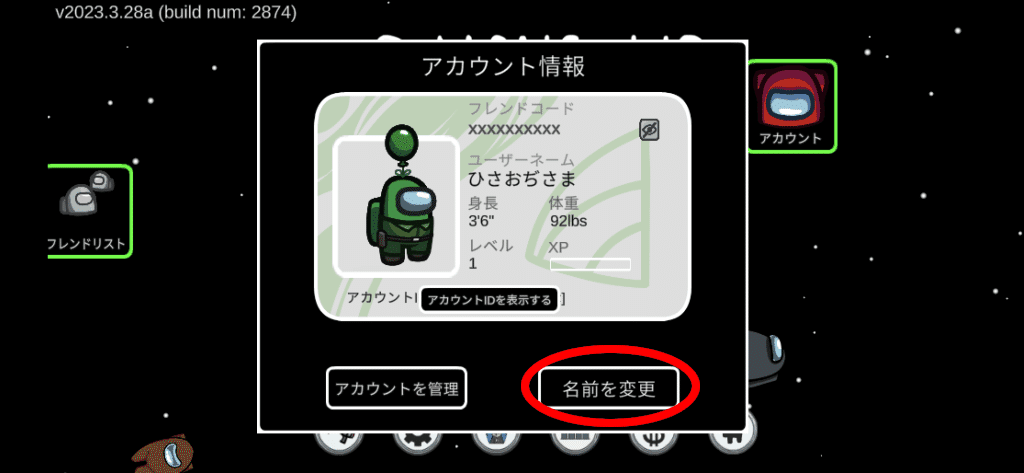

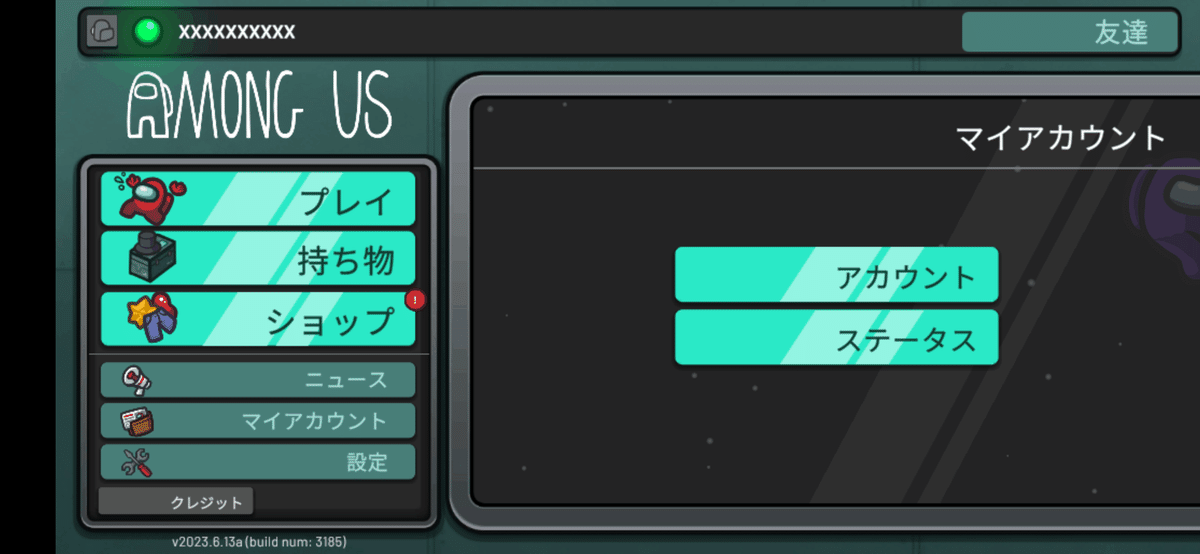


コードをコピー(2回目はここから)
Discord アプリを起動
「寂しい豚の集い」ボイスチャットルームに入る
「アモアス控え室」に移動

「アモアス控え室」に書いている非公開ルームのコードをコピー
メッセージを長押し、メニューの「テキストをコピー」をタップ
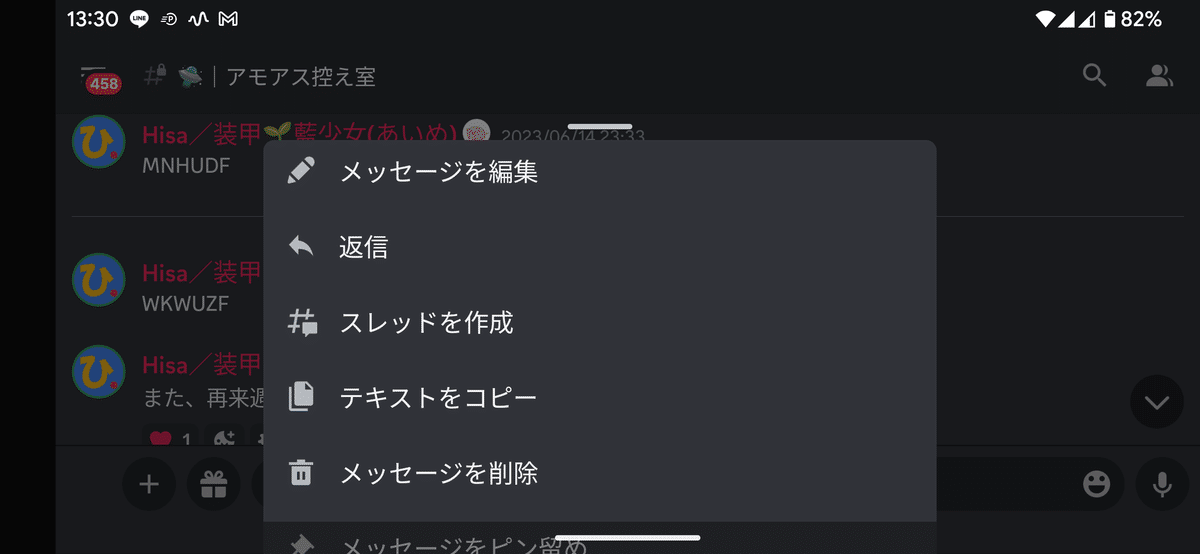
非公開ルームに入る
AmongUs ゲームに切り替えて、非公開ルームに入る
非公開ルームに入る時のチェックポイントは
・右下の地球儀マークが「アジア」を選ぶ
・コード入力するときに「フリーチャット」を選ぶ



コードを入力欄を長押し、貼付け。フリーチャットを確認して、➤をタップ

ゲームのロビーに入ります。
この時にキャラクターの色を覚えてください(毎回変わります)
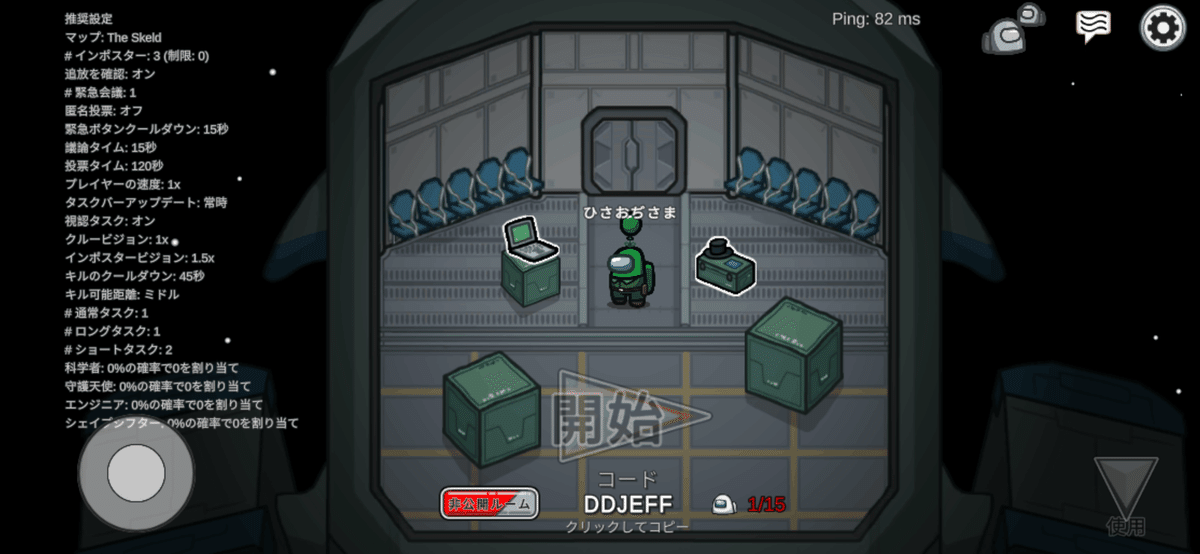
最後に、アモングアス bot の設定です(ここが一番難しい)
Among Us のゲームアプリと Discord アプリを素早く切り替える必要があります。ちゃんと切替えできますよね?
今は Among Us のゲーム画面で非公開ルームの「ロビー」という参加者が集まっている画面が表示されていると思います。
bot の設定は、今、Among Us のゲーム画面で「ロビー」という参加者が集まっている画面から、Discord に切り替えて bot の設定を行って、また Among Us に戻ってこないといけません。
AmongUs「ロビー」
Discord「アモアス控え室」
「アモアス控え室」で bot メッセージを見つけて色を選択
AmongUs「ロビー」
この操作に時間がかかると、Among Usで非公開ルームからログアウトしてしまいます(失敗ですので、再度、非公開ルームに入る所からやり直しになります)
では、具体的な操作に行きます。
Among Us のロビー画面で自分のキャラクターの「色」を覚えておいてください。後ほど色を選びますので。
スマホの場合、ログインするたびにキャラクターの色が変わります(なので、失敗すると色が変わります)
Among Us のロビー画面から、アプリの切替えで Discord の「アモアス控え室」を見てください。
そこに AutoMuteUs という bot の書き込みがあります。
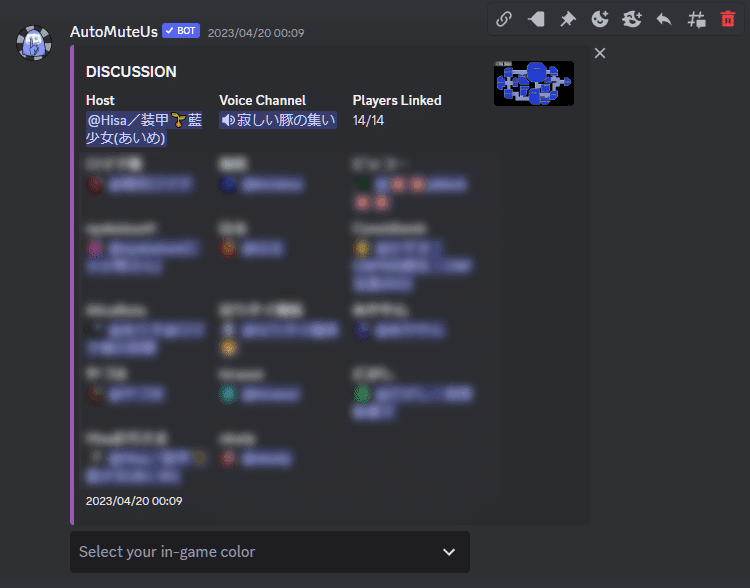
Select your in-game color をタップして、自分のキャラの「色」を選んでください。
紛らわしい色もあるので注意。PC組が教えてくれると思います。
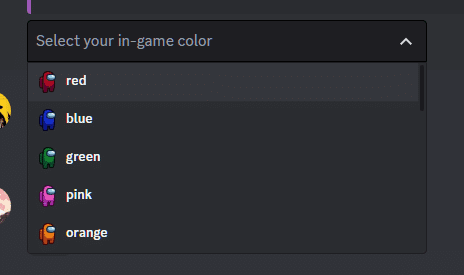
色を選んだら、素早く AmongUs にアプリを切り替えてください。
この時、ちゃんとロビーにどれたら設定成功です。
おめでとうございます!!
あとは、ゲームを楽しむだけですね。
ゲームの進め方は、ここのブログが分かりやすいです。
たくさんのご参加お待ちしております。
この記事が気に入ったらサポートをしてみませんか?
